Oglas
 Dok gradim moju Raspberry Pi retro igrački centar Kako instalirati emulatore igre na Raspberry PiStolno računalo, medijski centar, sastavni dio proračunskog svemirskog programa - nema li kraja svestranosti Raspberry Pi? Čini se da nije - jer se također bavi igrama. Čitaj više Naišao sam na neke probleme s konfiguriranjem kontrolera igara.
Dok gradim moju Raspberry Pi retro igrački centar Kako instalirati emulatore igre na Raspberry PiStolno računalo, medijski centar, sastavni dio proračunskog svemirskog programa - nema li kraja svestranosti Raspberry Pi? Čini se da nije - jer se također bavi igrama. Čitaj više Naišao sam na neke probleme s konfiguriranjem kontrolera igara.
Izazovi su bili izravni. Želim li upotrijebiti svoj Xbox 360 kontroler ili pribjeći par osnovnih USB kontrolera za igranje dva igrača?
Teško je bilo uspostaviti rješenje. Na kraju, unatoč svojim preferencijama, odlučio sam se za par osnovnih, retro-stilskih kontrolora igara, koji su se pokazali izvrsnim za klasično igranje arkadnih stilova s dva igrača.
Iako budem iskren, većina mog RetroPie korištenja je uživanje u klasičnim naslovima strategija koje mogu podjednako jednostavno učitati u DOSBox na svom računalu.
Dakle, kako sam se nosio s postavljanjem igračkog profila za dva igrača na svom RetroPie i kako je lako dodati Xbox 360 kontroler?
Prednosti modernog regulatora igara
Iako je retro igranje zabavno, kontroleri često sisaju. U to doba, redovito bih prolazio kroz nekoliko džojstika godišnje, uključujući teško izdržljive metalne osovine s dvije tipke (Competition Pro i slično).
Što se tiče dvostrukih regulatora, smatrao sam ih nepouzdanim i laganim, vjerojatno zbog nedostatka mikroprekidača u korist blisterskih sklopki.
Jasno je da postoji jasna prednost korištenja Xbox 360 kontrolera (ili sličnog) umjesto retro alternativa, od ergonomske udobnosti do poboljšane pouzdanosti.
Postavljanje Xbox kontrolera igara na Raspberry Pi
Iako to nije bio moj konačni izbor, postavljanje kontrolera Xbox 360 pokazalo se daleko jednostavnijim nego što sam predviđao.
Ako ste provjerili prethodni vodič o instaliranju i postavljanju RetroPie sustava, znat ćete da se konfiguracijska datoteka može uređivati tako da se mogu dodati različiti kontroleri. Slučajno, dodavanjem Xbox 360 kontrolera u Linux sustav Povežite svoj Xbox 360 kontroler sa svojim Linux igračkim sistemimaLinux uređaji za igranje? Da, događaju se S Valveovim Steamom na Linuxu i nadolazećim Valve Steamboxom koji upotrebljava Steam za pokretanje Linux igara, budućnost se traži za igranje na Linuxu. Možete čak instalirati ... Čitaj više nije sve tako neobično

Za instaliranje upravljačkog programa Xbox 360, morat ćete napustiti EmulationStation iz navigacijskog izbornika i u naredbeni redak unijeti sljedeće:
sudo apt-get install xboxdrv
Nakon toga uredite /etc/rc.local, dodavanje
xboxdrv - prekidač s gumbom - wid 0 --led 2 --deadzone 4000 -
spavati 1
To osigurava pokretanje pokretačkog programa kada se računalo pokrene. Obratite pozornost na uporabu "-wid" u uputstvu za bežične kontrolere. Promijenite ga na –id za ožičene kontrolere.
Nakon toga uđite
cd ~ / RetroPie / emulatori / RetroArch / alati
Dok ste u ovom direktoriju, unesite sljedeću naredbu:
./retroarch-joyconfig -o p1.cfg -p 1 -j 0
Trebali biste povećati znamenke s faktorom 1 za svaki dodatni kontroler. Ako se unese ispravno, rezultirajuće datoteke treba dodati u retroarch.cfg:
sudo cat p * .cfg >> ~ / RetroPie / configs / all / retroarch.cfg
Tada možete spremiti i ponovno pokrenuti sustav za korištenje vašeg Xbox 360 kontrolera.
Kako postaviti dualne kontrolere
Postoji jedan jasan razlog zašto možete koristiti više kontrolora - za uživanje u igrama za više igrača.
Iako je moguće koristiti tipkovnicu i USB kontroler, a ne dva kontrolera, ustanovit ćete da je konfiguriranje par različitih uređaja teško. Za najbolje rezultate (i kako biste izbjegli probleme s konfiguracijom), trebali biste koristiti dva identična kontrolera. Ako želite više od ovoga, trebat ćete koristiti napajanje USB čvorište.

Započnite otvaranjem datoteke retroarch.cfg putem FTP-a (ili pokretanjem Raspbian-a i pregledavanjem do RetroPie> Konfigurira> Sve) i pronađite ovu liniju:
input_player1_joypad_index = "0"
Provjerite linije koje slijede i zatim ih kopirajte sve do posljednjeg u tom odjeljku. Nakon zadnjeg retka, ostavite prazan redak, a zatim zalijepite odabir. Umnožili ste prvi profil kontrolera, ali morat ćete urediti novi blok koda tako da svaka instanca "player1" sada glasi "player2"
Evo primjera. Prva dva retka zalijepljenog segmenta trebaju glasiti:
input_player2_joypad_index = "0"
input_player2_a_btn = "1"
Ponavljajte dok ne dođete do kraja kopiranog koda, pa spremite i zatvorite.
Izađite iz igara koristeći svoje kontrolere
Zadana metoda za izlazak iz igre u EmulationStation je ponovnim pokretanjem vašeg Raspberry Pi - nečega što može oštetiti SD karticu 3 razloga zašto Raspberry Pi ne radi ispravnoVeć nekoliko mjeseci živim s Raspberry Pi i otkrio sam da je ovo nevjerojatno maleno računalo još nevjerojatnije nego što se očekivalo. Unatoč svojim umanjenim dimenzijama, Raspberry Pi je jednako plodan ... Čitaj više jer je to u ovom scenariju moguće samo uklanjanjem kabela za napajanje.
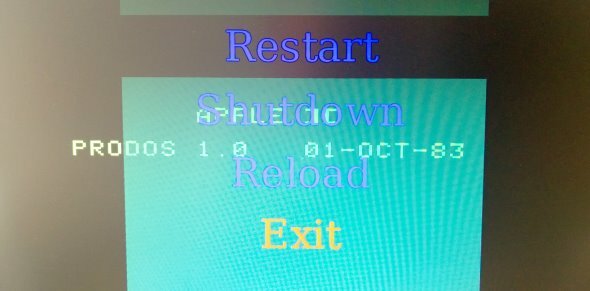
Da bi se to prevladalo, postoji zaobilazno mapiranje karte izlazne kontrole za vaš kontroler igre.
Za to ćete trebati urediti datoteku retroarch.cfg dodajući sljedeći kôd:
input_enable_hotkey_btn = "X"
input_exit_emulator_btn = "Y"
Morat ćete provjeriti datoteku retroarch.cfg da biste identificirali gumbe koje ovdje želite koristiti. Očito ne želite izlaziti iz igara pomoću uobičajenih gumba kontrolera, umjesto toga, trebali biste izgledati za one koji se odnose na tipke u sredini kontrolera, možda s oznakom "menu" ili "početak".
Jednom kada znate kako su ovi gumbi numerirani u config datoteci, zamijenite "X" i "Y" odgovarajućim brojevima.
Zatim možete spremiti datoteku i izaći iz nje za primjenu promjena.
Zaključak: Ako ćete igrati Retro, učinite to kako treba
Savjeti ovdje trebali bi vam pomoći da stignete na retro igračke staze na svom RetroPie uređaju, ali za apsolutno klasično igranje možda biste htjeli razmotriti korištenje (ili izgradnju!) uređaja za igru s više tipki za reprodukciju s više tipki za kopiranje onih pronađenih na staroj arkadi ormari.
Bez obzira na rješenje regulatora, obavezno mu prođite nekoliko probnih ciklusa prije nego što se „igrate ljutito“ - i obavijestite nas o tome kako se uključiti i na koje se opcije upravljača odlučuju.
Christian Cawley je zamjenik urednika za sigurnost, Linux, DIY, programiranje i objašnjene tehnologije. On također proizvodi stvarno korisni podcast i ima veliko iskustvo u podlozi za radnu površinu i softver. Christian koji je suradnik časopisa Linux Format, Christian je majstor koji proizvodi Raspberry Pi, ljubitelj Lego i ljubitelj retro igara.

